- Auteur Lauren Nevill [email protected].
- Public 2023-12-16 18:48.
- Laatst gewijzigd 2025-01-23 15:15.
Als eigenaar van een WordPress-site kunt u het uiterlijk wijzigen wanneer u maar wilt. Voor dit CMS zijn er tegenwoordig veel templates, waarvan de installatie niet meer dan vijf minuten van de tijd van de beheerder in beslag neemt.
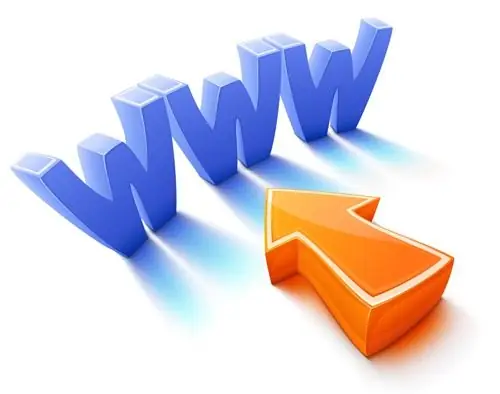
Het is nodig
Computer, internettoegang, FTP-client
instructies:
Stap 1
Laten we eerst eens praten over wat je nodig hebt in je werk. De eerste is de WordPress-sjabloon zelf. Het kan op internet worden gedownload op een van de thematische sites. Naast de sjabloon heeft u ook een FTP-manager nodig om deze naar de site te uploaden. Als beheerder kun je een goed gratis programma FileZilla kiezen. Het kan worden gedownload van de officiële website van de ontwikkelaar, hiervoor moet je filezilla.ru typen in de adresbalk van je browser en op de downloadknop van het programma klikken. Installeer de FTP-manager nadat u deze hebt gedownload.
Stap 2
Open de map met het sjabloonarchief. Pak het archief uit en open vervolgens de FTP-manager. In het bovenste paneel van het programma moet u het ftp-serveradres, uw login en het wachtwoord voor hosting invoeren. Volg deze stappen nadat u verbinding heeft gemaakt met de site. In het linkervenster van het programma moet u de uitgepakte map met de sjabloon vinden. Open het niet. Open aan de rechterkant van het programma de map "Public-HTML" en navigeer naar de map "domeinnaam". Hier moet je de map "WP-CONTENT" openen en naar het gedeelte "THEMES" gaan. Kopieer de uitgepakte map naar deze sectie (sleep deze hiervoor naar het rechtervenster vanaf het linkervenster).
Stap 3
Door de map te verplaatsen, uploadt u deze naar uw bron. U moet echter nog steeds de gedownloade sjabloon op de site installeren. Voer hiervoor in de browser het adres "url van uw site / wp-admin" in. Log in op de bron en ga naar het gedeelte "Thema's" in de beheerder. panelen. Hier vindt u de gedownloade sjabloon en kunt u deze installeren door op de knop "Activeren" te klikken.






